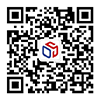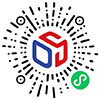客服电话
在数据可视化大屏中,使用多媒体组件让展示更炫酷
2021-11-24
通过使用迪赛数据可视化平台,我知道多媒体显示也可以这样播放。
我是一个职场新人,刚刚来到公司。以前,作为学校的学生会干部,我每个月都要向主管老师汇报工作。我经常需要一些PPT和图片来展示。我必须正式和创造性,每个月底是我的头痛最严重的时候。
我想:哎呀,疼死我了。有什么平台能让我一次展现出来就好了。PPT是不够的。我需要图片,一些音乐等等。每次到了汇报,都需要提前打开很多东西。最尴尬的是底部菜单栏的切换。每次开始报告前,我都要笨拙地打开音乐播放器,点击播放。这样不仅尴尬而且麻烦,导致报道效果减弱。
后来我们毕业了参加工作了,到了管理部门进行汇报自己工作的时候。我看到其他同事们汇报,不禁产生疑问“他这是怎么弄的,怎么PPT和图片信息都在为了一个重要窗口。怎么回事?他的样式好多,好炫酷啊,轮播图片,视频,连网页和PPT都能在同一个时间窗口数据显示,而且不同样式好多好炫酷啊”。
下班后,我问他:“你的报告真的很好,能告诉我什么软件吗?” 纠缠了很久才告诉我,那是迪赛智慧数可视化互动平台。
首先免费注册迪赛智慧数,一个新的屏幕,你可以看到左侧的多媒体栏,你可以看到支持单幅图片,图片旋转,照片墙,音频,视频,嵌套页面。
单击并拖动一个图像到屏幕上,可以添加组件到屏幕右侧的属性栏中,可以设置图像,可以上传图像和本地定位,布局,图像美化等。
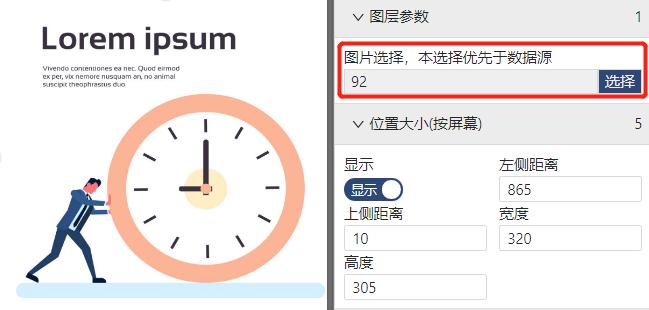
点击图片轮播拖动到大屏幕上,可以看到图片轮播添加到大屏幕上,需要手动添加一组图片或多幅图片进行轮播,也可以手动轮播。手动旋转需要点击旋转点切换图片。
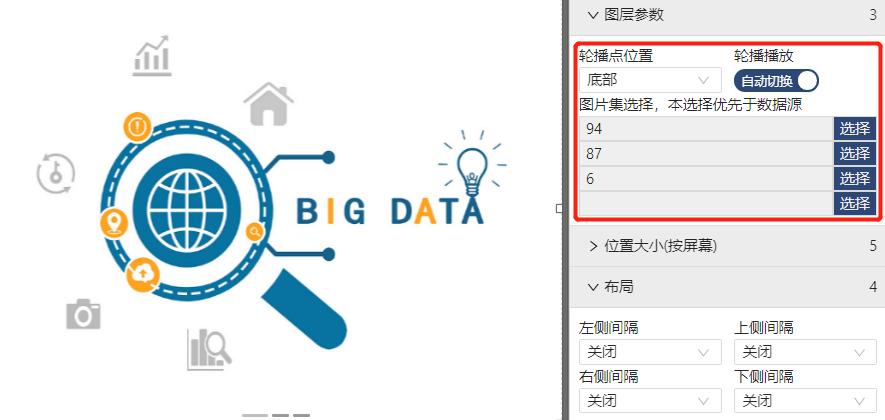
点击照片墙,拖动到大屏幕上,大屏幕上就会出现一个2*2的照片墙。当然,你可以在属性栏中随意更换任意数量的照片墙,还可以设置每个网格的间隔和每个网格的背景颜色。
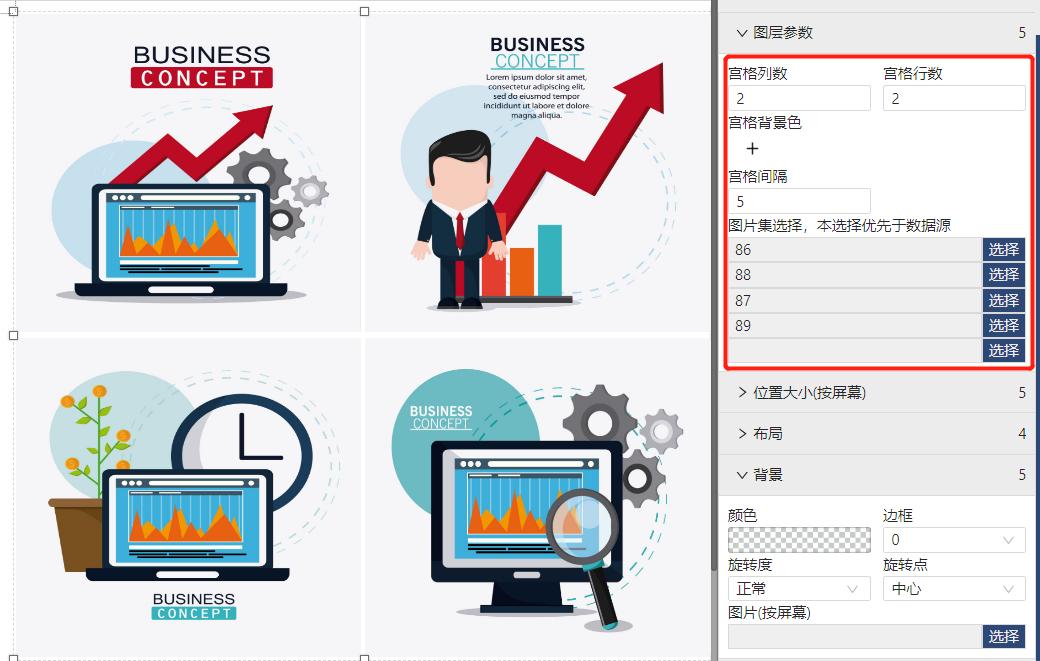
点击音频拖拽至大屏,可以自己看到音频组件,在属性栏可以根据设置以及人工播放,或者自动播放,可以有效进行合理设置循环播放,在播放工具栏里可以对学生播放进度管理进行比较随意调整,可以对播放声音信息进行静音,可以更加随意暂停,在属性栏里也可以将播放工具栏关闭数据显示。
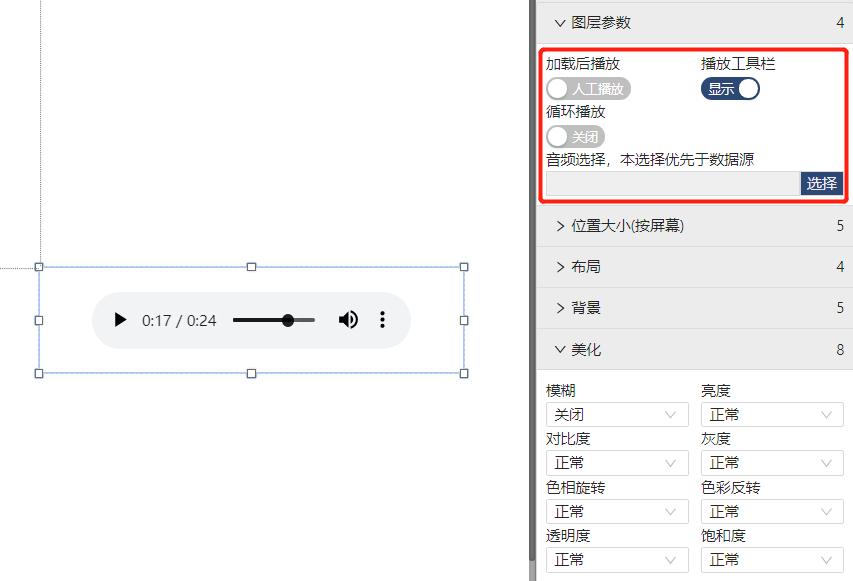
点击并拖动视频到大屏幕上。像音频一样,视频也有一个工具栏来选择自动或手动播放和循环播放。与音频相比,工具栏有更多的按钮用于全屏播放。
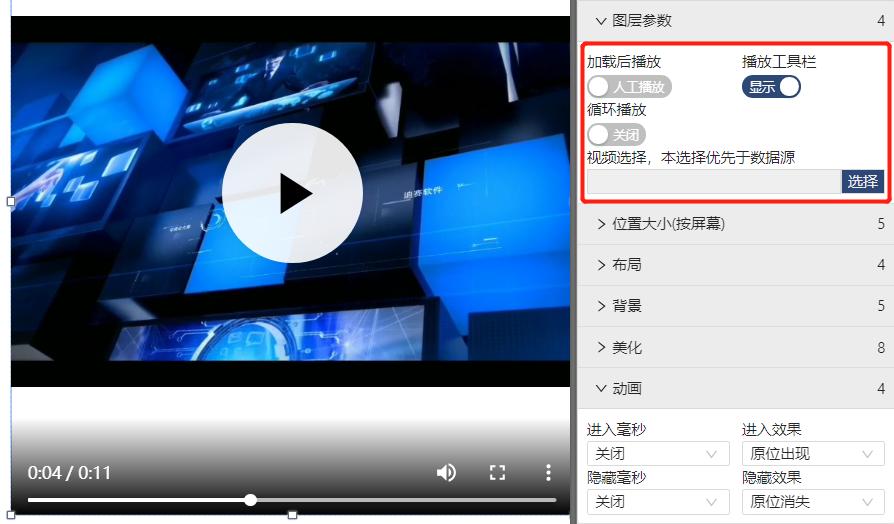
点击嵌套网页拖拽至大屏,则会将自己一个企业网页技术组件通过添加至大屏,这边的地址是需要社会支持iframe嵌套数据访问的地址。
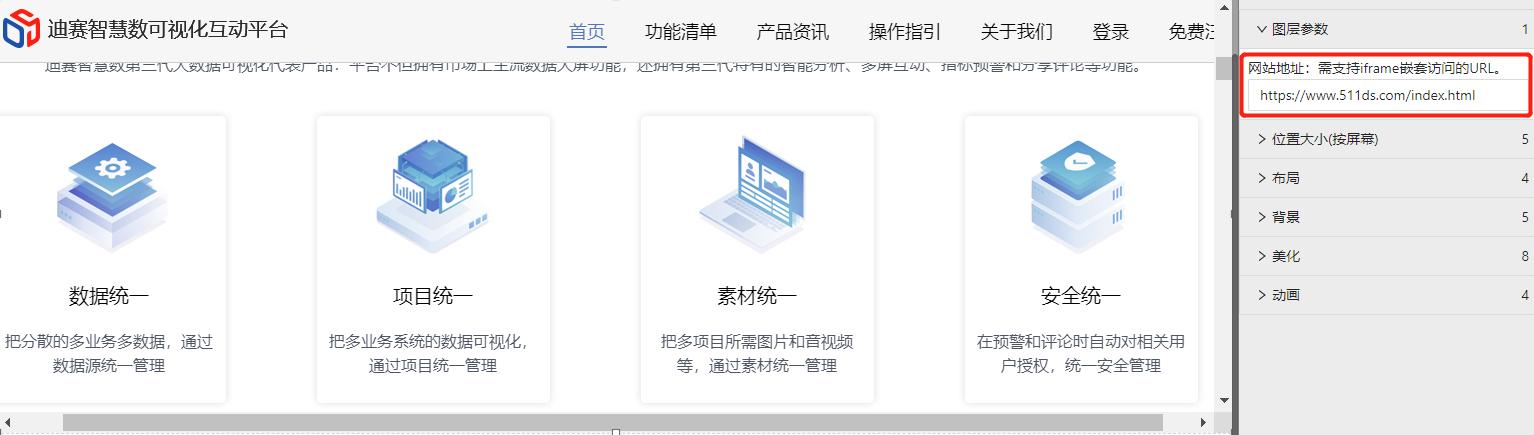
迪赛智慧数使用起来真的非常方便,表面是数据分析可视化,数据可视化,大数据报表等,使用德赛智能号码后真的非常方便。 工作数据的报告允许每个月有充足的时间。 有兴趣的朋友赶紧百度搜索迪赛智慧数去。
 平台实用技巧
平台实用技巧 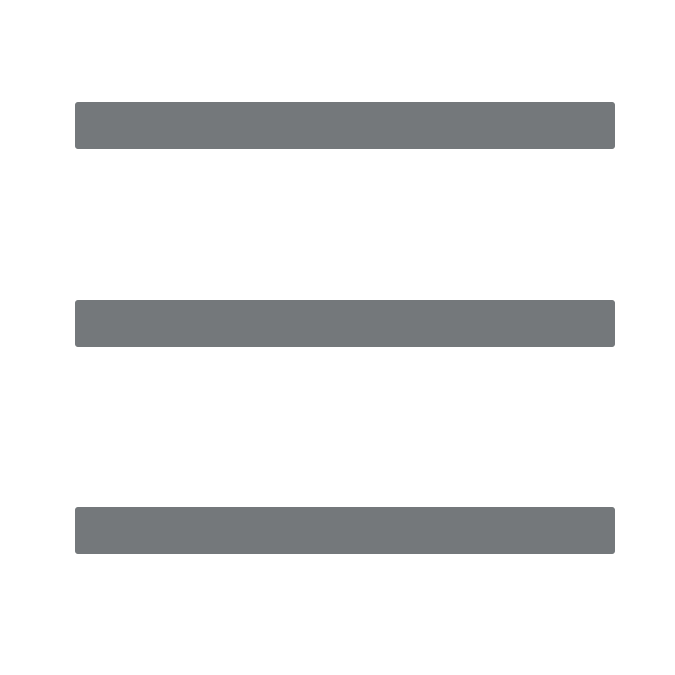
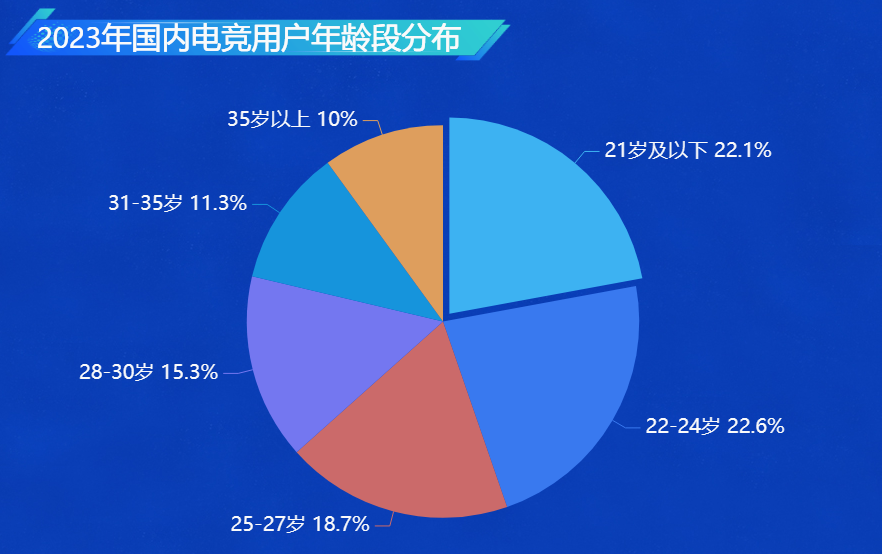 中国电竞市场数据可视化报告
中国电竞市场数据可视化报告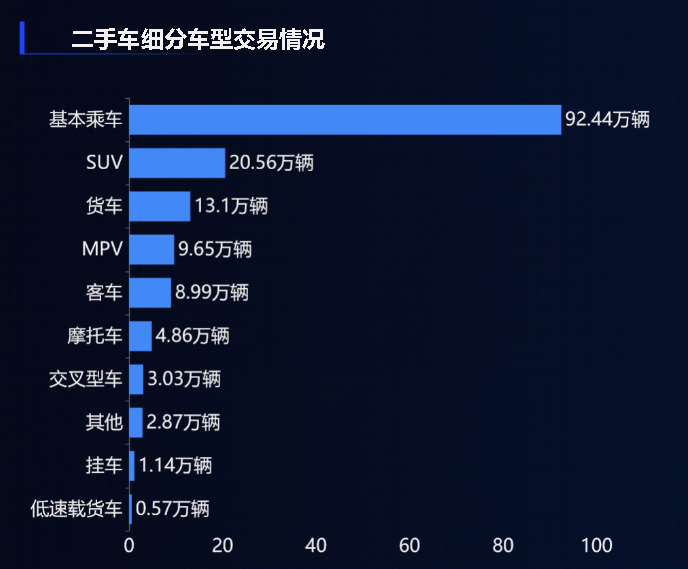 全国二手车市场分析数据可视化报告
全国二手车市场分析数据可视化报告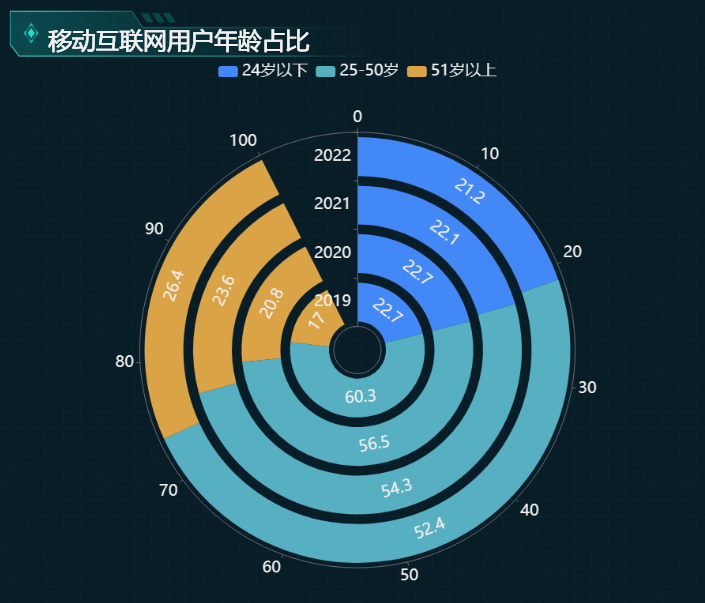 网络零售数据可视化报告
网络零售数据可视化报告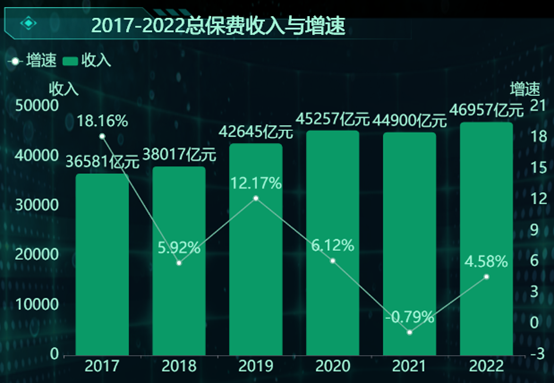 中国保险行业数据报告
中国保险行业数据报告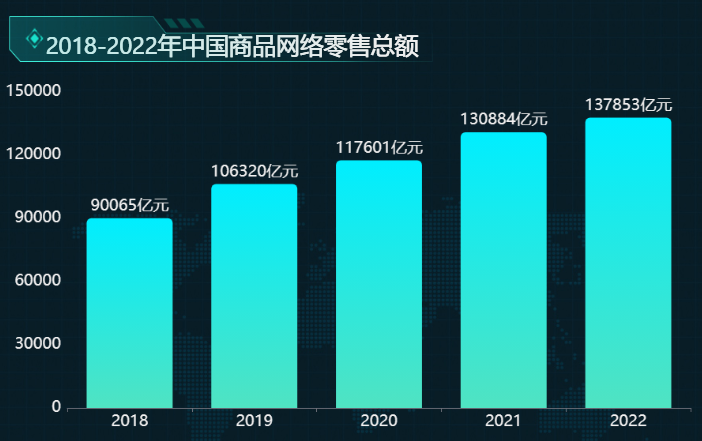 网络零售数据可视化报告
网络零售数据可视化报告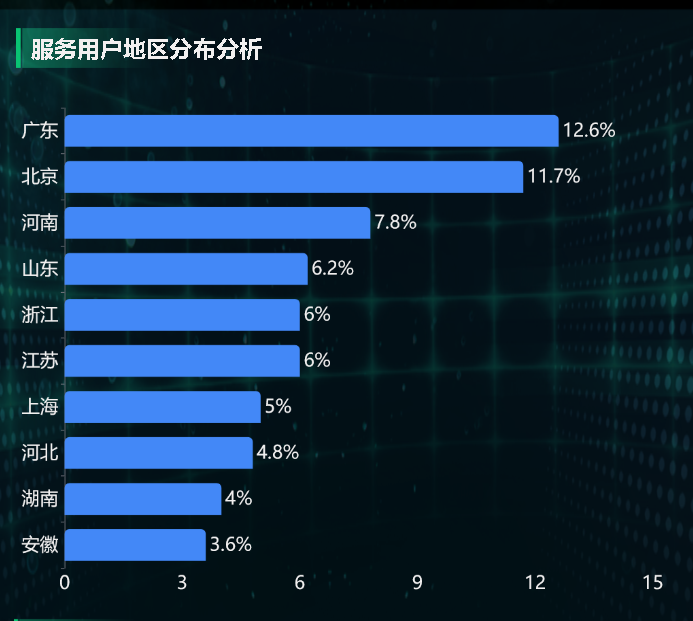 在线旅游厂商服务数据可视化分析报告
在线旅游厂商服务数据可视化分析报告